P2PSDK日志抓取办法
Tips: 中间件某个版本默认关闭了底层日志打印,需要在SDK初始化时的sInitParam加上
|
1 |
(Debug){1}(LogLevel0){1}(LogLevel1){1}(LogLevel2){1}(LogLevel3){1} |

安卓设备的日志抓取办法
|
1 |
adb logcat>logXXXX.log |
adb是安卓SDK附带的一个工具,将AndroidSDK的platform-tools目录添加到环境变量就可以在控制台任意位置使用这个adb命令了。也可以下载以下压缩包解压后使用adb.exe
IOS设备的日志抓取办法
XCODE 连接到苹果设备,然后运行测试程序,将XCODE打印的调试信息拷贝到日志文件。
Windows日志抓取办法 (使用dbgiew)
下载 Dbgview。
dbgview以管理员权限运行,然后设置Capture->Capture Global Win32,然后运行测试程序,最后将Dbgview中打印的信息保存为日志文件。
正常情况下能够获取到如下格式的日志:

(pgHtml5Bridge插件、ActiveX插件上运行的网页和Windows原生SDK使用这个方法抓取底层日志)。
Windows日志抓取办法 (使用visual studio)
这里以Visual Studio 2019 为例:
1. 先打开Visual Studio
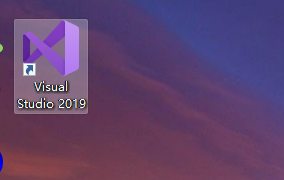
2. 点击“调试”-> “附加到进程”
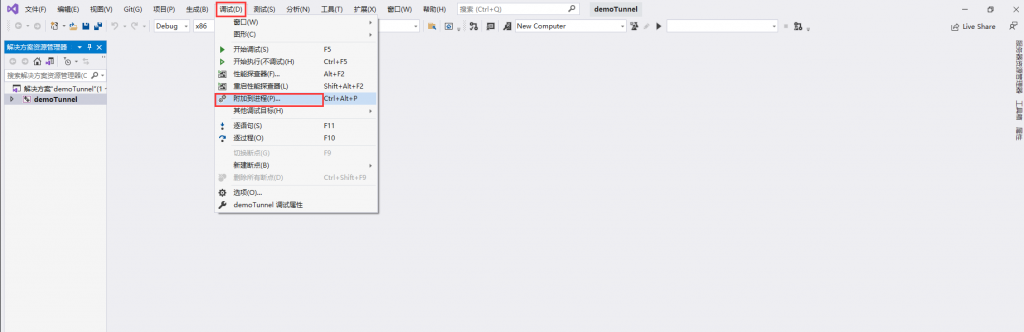
3. 选择或搜索要调试的进程,然后点击“附加”
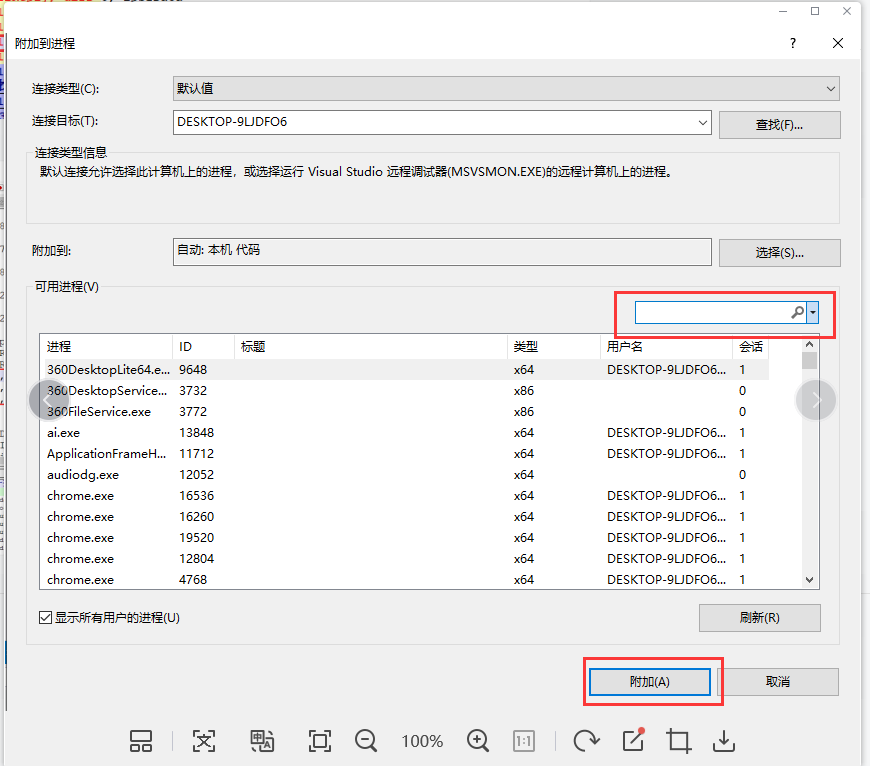
P2P服务器端日志文件获取
1)(一般穿透科技技术支持人员提到服务器日志就是这个)服务器安装文件夹下 的logs文件夹日志中全部日志文件可以打包下载。
默认路径:
P2P穿透服务器:
windows:C:\pgsvc\pgConnectSvr\logs
Linux: /usr/pgsvc/pgConnectSvr/logs
P2P隧道服务器:
windows:C:\pgsvc\pptun\logs
Linux: /usr/pgsvc/pptun/logs
2)(只有穿透科技技术支持人员明确需要才打包)或者分别打开以下4个目录(这些目录是隐藏的,要取消隐藏,或者在地址栏里直接输入以下的路径):
C:\Users\Default\Documents
C:\Windows\System32\config\systemprofile\Documents
C:\Windows\SysWOW64\config\systemprofile\Documents
C:\Documents and Settings\Default User\My Documents
查看以上4个目录下是否有一个名称为 Peergine 的子目录,如果有则把 Peergine 子目录压缩并发送给我们。
(方法2还可以用于查找后台运行的隧道客户端,pptun客户端的日志)